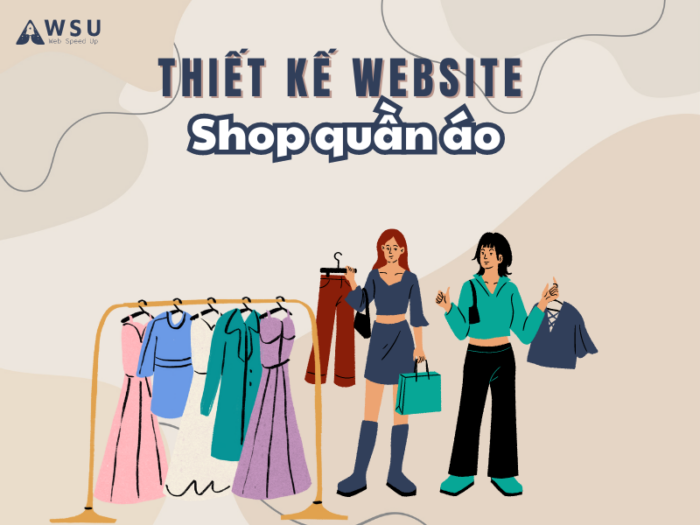WordPress là một nền tảng mã nguồn mở miễn phí đang rất phổ biến hiện nay, cung cấp các tính năng tiện lợi và hiệu quả bất ngờ. Vậy bạn đã biết cách thiết kế website wordpress chưa? qua bài viết dưới đây hãy cùng tìm hiểu sâu hơn về website wordpress nhé.
Tại sao nên thiết kế website bằng WordPress
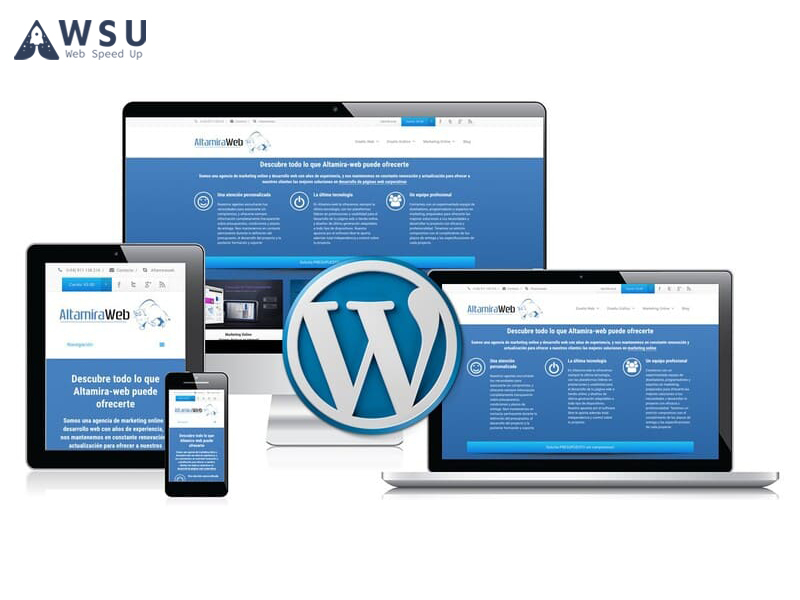
Thị phần trong thế giới thiết kế website đã tăng lên đáng kể trong những năm gần đây, hơn 30% tổng số lượng website trên thế giới lựa chọn WordPress là nền tảng để thiết kế website của mình, trong đó có các ông lớn như The New York Times Company, cPanel, Sony Music, Microsoft News, CNN Press Zoom,Vogue…. Và các ngôi sao lớn của thế giới như Katy Perry, Jay-Z, Usain Bolt…cũng sử dụng WordPress làm nền tảng cho website cá nhân. Điều này đã đủ để khẳng định sự tiện lợi và tính hiệu quả mà nền tảng này mang lại.
- Có thể dễ dàng tùy biến.
- Cộng đồng phát triển vô cùng rộng lớn.
- Cho phép cài đặt plugin một cách dễ dàng.
- Kho plugin rộng lớn và đa dạng.
Nếu như bạn không có quá nhiều yêu cầu khắt khe thì thiết kế website wordpress là một lựa chọn hoàn hảo cho bạn.
Phân biệt WordPress.org và WordPress.com
Chắc hẳn bạn đang khá bất ngờ vì nghĩ rằng 2 trang này là một và có cùng chức năng như nhau, nhưng KHÔNG. Chúng khá khác nhau đấy nhé, vậy hãy cùng tìm hiểu xem chúng khác nhau ở đâu?
WordPress.org
WordPress.org chính là trang chủ của WordPress, cho phép bạn có thể cài đặt theme, hosting của cá nhân và tùy biến nó theo sở thích của riêng bạn một cách dễ dàng.
Đây là website cho phép tải về và cài đặt “Wordpress” – phần mềm dùng để quản trị nội dung ( CMS ) lớn nhất thế giới, giúp đỡ và quản lý tất cả dữ liệu của trang web bằng một giao diện sử dụng thân thiện với người dùng.
Người dùng thương truy cập vào WordPress.org để cài đặt hoặc cập nhật phiên bản mới, tìm kiếm các hướng dẫn thiết lập, và tải các plugin hỗ trợ cho quá trình sử dụng. Khi thiết kế website wordpress chúng ta sẽ sử dụng WordPress.com để có thể tùy biến và sử dụng với nhiều mục đích khác nhau.
WordPress.com
WordPress.com là một nền tảng viết blog phổ biến hiện nay, trái ngược lại với người anh em WordPress.org, nó cho phép người dùng sử dụng các hosting và thiết lập đã được cài đặt sẵn để sáng tạo và đăng tải nội dung mà không lo về các tùy chỉnh và hosting. Bạn có thể lựa chọn sử dụng hình thức trả phí hoặc miễn phí, để tận dụng các tính năng đi kèm.
Tóm lại là, WordPress.com đã được thiết lập sẵn mọi thứ từ hosting đến giao diện, người dùng chỉ viết sử dụng để viết blog hoặc đăng tải nội dung. Nhưng có một điểm khác biệt khá lớn đó là bạn không thể kiếm tiền từ wordpress.com vì nên tảng này không cho phép hiện quảng cáo và các hình thức hiển thị trả phí khác.
Hướng dẫn các bước thiết kế website wordpress
Đăng ký domain và mua hosting
Domain và hosting là 2 thứ không thể thiếu để tiến hành thiết kế website wordpress, bạn cần chuẩn 2 thứ này đầu tiên.
Domain
Hay còn được gọi là tên miền, chính là tên của website của bạn, thứ sẽ hiển thị trực tiếp và là từ khóa để khách hàng có thể tìm kiếm được bạn.
Domain và tên doanh nghiệp của bạn nên giống nhau để khách hàng có thể đồng bộ giữa hiện diện thực tế và hiện diện trực tuyến của bạn. Ví dụ các ứng dụng bạn hay sử dụng là Grab và Baemin, thì tên miền của họ cũng lần lượt là Grab.com và Baemin.vn giúp khách hàng dễ dàng tìm kiếm hơn.
Mỗi website chỉ có một tên miền duy nhất, và thường thuê trả phí sử dụng trong một khoảng thời gian nhất định, nếu thời gian thuê càng lâu chi phí sẽ càng thấp.
Các tên miền ngắn, dễ nhớ, dễ đọc và liên quan đến dịch vụ cung cấp sẽ được khách hàng đánh giá cao và được truy cập nhiều hơn. Làm cho thiết kế website wordpress của bạn trông chuyên nghiệp hơn.
Hosting
Còn được gọi là hosting server, là nơi để lưu trữ các cơ sở dữ liệu của website và dữ liệu của mã nguồn WordPress. Mỗi một gói hosting khác nhau sẽ cho phép dung lượng lưu trữ khác nhau, có thể là 2GB 4GB 6GB hoặc không giới hạn, được dùng để lưu trữ các dữ liệu như hình ảnh, bài viết, video, ứng dụng…Khi thiết kế website wordpress, bạn nên cân nhắc các dữ liệu lưu trữ để có thể lựa chọn dung lượng phù hợp, tránh lãng phí.
Khi khách hàng truy cập vào website thông qua domain và tìm kiếm gì đó, kết quả sẽ được gửi tới hosting, lúc này các dữ liệu phù hợp với tìm kiếm sẽ được gọi ra và gửi theo chiều ngược lại để hiển thị ra cho khách hàng thấy.
Có 3 loại hosting đang được sử dụng phổ biến hiện nay
- Shared hosting : là dạng hosting phổ biến nhất, với giá rẻ vì phải sử dụng chung máy chủ với nhiều người khác, cùng chia sẻ tài nguyên và dung lượng trên một máy chủ. Thường được các cá nhân hoặc gian hàng nhỏ lẻ sử dụng.
- VPS hosting ( VPS – Virtual Private Server) : là hình thức hosting được cấu hình thành dạng máy chủ ảo, người sử dụng được toàn quyền cài đặt và thiết lập, sử dụng cho mục đích riêng, tuy nhiên hình thức hosting này cần quản lý khá phức tạp.
- Dedicated hosting : là dạng máy chủ vật lý, sử dụng các máy tính hoặc cổ máy có lưu trữ cao để quản lý và chứa dữ liệu website, hình thức này thường được các doanh nghiệp lớn sử dụng nhờ tính ổn định và tốc độ cao, tuy nhiên chi phí để sử dụng hosting này cũng không hề rẻ.
Kết nối domain với hosting
Khi đã có Domain và hosting rồi, việc cần làm tiếp theo đó là kết nối 2 thành phần này lại với nhau, để các nội dung và bài viết, sản phẩm trên website của bạn được lưu trữ đầy đủ, khi một khách hàng truy cập thông qua tên miền, các dữ liệu được lưu trữ trên hosting sẽ được kết nối và hiển thị ra đầy đủ.
Dưới đây là 4 bước đơn giản để có thể kết nối domain với hosting
Bước 1 : Truy cập và đăng nhập vào Namecheap.
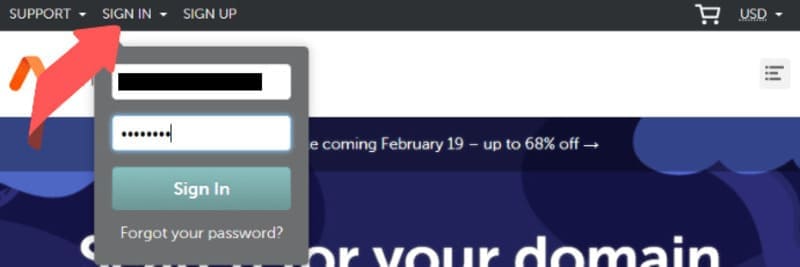
Bước 2 : Nhấn chọn vào mục Domain List phía bên trái màn hình, sau đó nhấp chọn Manage vào tên Domain bạn muốn kết nối với hosting.
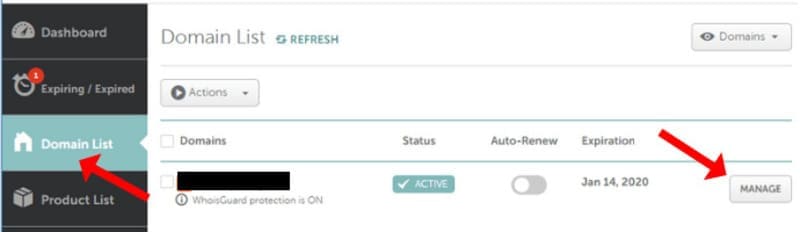
Bước 3 : Một cửa sổ mới hiện ra, ở mục Nameservers tìm kiếm mục Custom DNS.
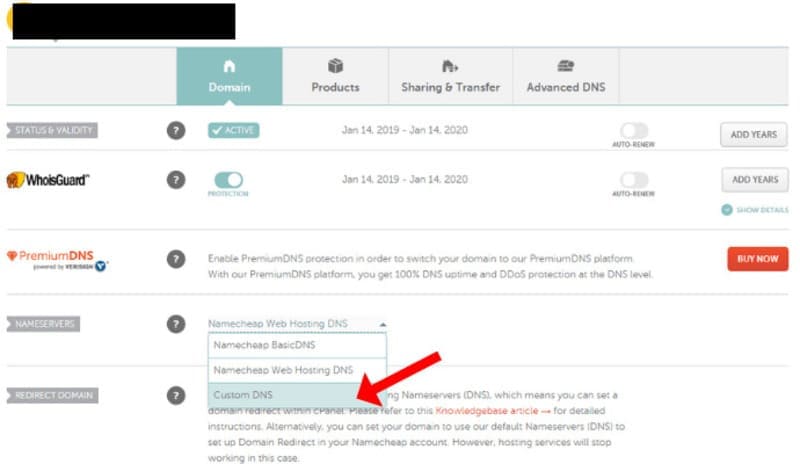
Bước 4 : 2 dòng nameserver 1 và nameserver 2 sẽ hiện ra, lúc này bạn nhập 2 dòng tương ứng với hosting bạn muốn trỏ tới, sau đó bấm nút tick xanh để hoàn thành.

Nameserver 1 và nameserver 2 của hosting được cung cấp thông qua email khi bạn mua gói hosting, hãy kiểm tra lại email nhé.
Như vậy chỉ với vài bước đơn giản bạn đã có thể dễ dàng kết nối domain và tên miền với nhau, phụ cụ cho quá trình thiết kế website wordpress thuận tiện hơn.
Cài đặt nền tảng WordPress
Sau khi đã kết nối Domain và Hosting, bạn đã sẵn sàng để thiết lập một website hoàn chỉnh. Hãy tiến hành cài đặt nền tảng WordPress để quản lý và thiết kế website wordpress theo ý muốn. Cách cài đặt WordPress vô cùng dễ dàng, chỉ với vài thao tác đơn giản là nền tảng WordPress sẽ sẵn sàng để được sử dụng.
Sau khi tiến hành cài đặt xong, trang chủ website của bạn sẽ hiển thị giao diện mặc định của WordPress, như vậy là bạn đã hoàn thành việc cài đặt của mình.
Cài đặt template cho website WordPress
Các giao diện mặc định mà WordPress cung cấp cho bạn khi mới sử dụng rất sơ sài và thiếu thẩm mỹ, không hỗ trợ tùy biến nhiều. Bạn sẽ không muốn sử dụng các giao diện mặc định này làm bộ mặt chính cho thiết kế website wordpress của bạn.
Các template được thiết kế sẵn không còn quá xa lạ với đa số người dùng wordpress, các trang web cung cấp các template website wordpress vô cùng hấp dẫn và đa dạng như Themeforest, Template Monster, Nicepage.
Hãy lựa chọn cho mình một mẫu template thật ưng ý và phù hợp nhất với nhu cầu sử dụng của bạn. Khách hàng sẽ lựa chọn ở lại website wordpress của bạn hay không ảnh hưởng rất nhiều bởi template.
Cài đặt trợ năng vào website WordPress
Cũng tương tự như với template, các giao diện mặc định của wordpress cung cấp không tích hợp các tính năng hữu ích, phục vụ cho quá trình sử dụng. Các chức năng có sẵn chỉ ở mức cơ bản, phục vụ cho công việc viết blog đơn thuần, không cần nhiều tùy biến.
Đối với một website wordpress hoàn chỉnh, cần rất nhiều trợ năng giúp cho quá trình truy cập website của khách hàng trở nên thuận tiện và trơn tru hơn. Với mỗi thiết kế website wordpress mục đích khác nhau sẽ cần tích hợp các plugin khác nhau, có thể kể đến một vài plugin phổ biến như:
- Google Analytics Dashboard for WP : Plug in này cho phép hiển thị các chỉ số đo lường, thông số báo cáo của Google Analytics trực tiếp trên website.
- Woocommerce : Plugin dành cho các website bán hàng được sử dụng nhiều nhất, dù cho sản phẩm của bạn là sản phẩm số, ebook hay sản phẩm vật lý thì Woocommerce là thứ không thể thiếu cho website bán hàng của bạn.
- Yoast SEO : Plugin giúp cải thiện yếu tố SEO, cho phép chấm điểm title, thẻ meta, từ khóa…để bạn có thể chỉnh sửa cho phù hợp và dễ đạt top hơn.
- BJ Lazy Load : Plug in này giúp bạn có thể trưng bày nhiều sản phẩm ra ngoài hơn mà không sợ làm chậm tốc độ website.
- All 404 Redirect to Homepage : giúp điều hướng các bài viết hoặc đường link không còn tồn tại đến Trang chủ, tránh bị Google đánh giá thấp website.
Bảo mật website WordPress
Khi đã hoàn thành các bước phía trên, website của bạn đã gần như hoàn thiện và sẵn sàng tiếp đón các lượt truy cập đầu tiên. Nhưng hay lưu ý vấn đề bảo mật, khi một thiết kế website wordpress bắt đầu hoạt động và lớn mạnh, bạn sẽ phải đối diện với nhiều rủi ro hơn.
Đảm bảo rằng bạn đã hoàn thành các bước này để đảm bảo an toàn cho website của bạn trước các nguy cơ gây hại từ kẻ xấu nhé.
- Không được đặt tên đăng nhập là “admin”
- Chắc chắn rằng mật khẩu đủ dài và khó
- Không dùng các template và plugin không rõ nguồn gốc
- Cài đặt các plugin hỗ trợ bảo mật
- Update website , template, plugin thường xuyên
Tối ưu SEO cho website WordPress
Các yếu tố về SEO không tác động nhiều đến hiệu quả hoạt động website, nhưng ảnh hưởng rất lớn đến thứ hạng và tỷ lệ xuất hiện của website trên google. Quyết định liệu khách hàng có tìm thấy bạn và truy cập vào hay không, chính vì vậy mà yếu tố SEO cũng cần phải được chú trọng.
Hình ảnh và bài viết cần được tối ưu dung lượng để có thể hiển thị và load nhanh hơn, giữ chân khách hàng ở lại website càng lâu càng tốt. Nội dụng đăng tải cũng cần phù hợp và cung cấp các kiến thức, thông tin bổ ích cho người đọc. Điều này sẽ được Google đánh giá cao và sẽ ưu tiên đề xuất bạn lên vị trí cao hơn trong những nội dung kế tiếp.
Một vài câu hỏi thường gặp khi thiết kế website WordPress
Dưới đây là một vài câu hỏi mà đa số người dùng mới sẽ gặp phải trong quá trình thiết kế website wordpress và vận hành nó. Chúng tôi đã tổng hợp các câu hỏi phổ biến và đưa ra câu trả lời, hy vọng Web Speed Up sẽ giúp bạn giải quyết vấn đề và thuận tiện trong quá trình vận hành website.
Làm sao để tìm được Plugin WordPress
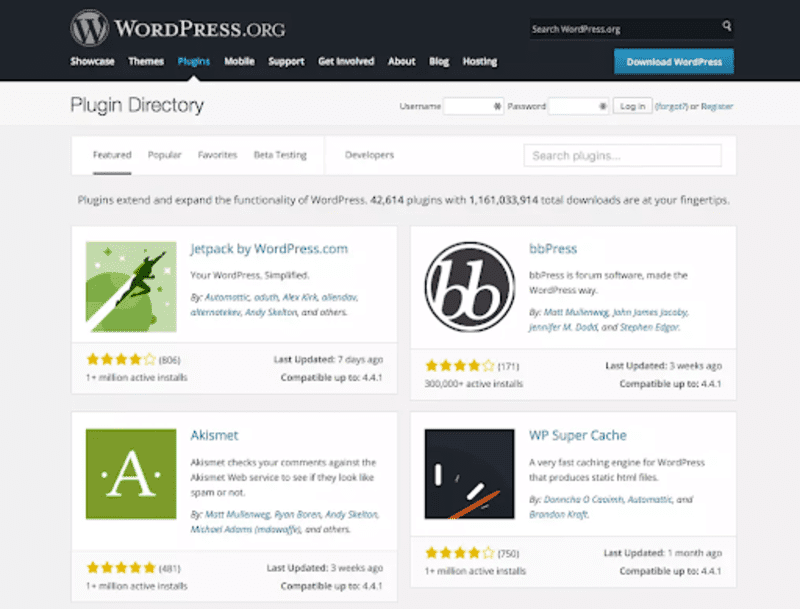
Có rất nhiều nguồn cho phép tải các plugin wordpress , tuy nhiên uy tín và và chất lượng nhất chính là WordPress Plugin Directory, một trang cộng đồng các nhà phát triển, chuyên cung cấp các plugin chất lượng được quản lý trực tiếp bởi WordPress.
Trên trang này bao gồm đa dạng các plugin trả phí , miễn phí hoặc freemium (sử dụng miễn phí các tính năng cơ bản, một vài chức năng phải trả phí để dùng).
Không nên tải plugin từ các bài viết miễn phí, link lạ hoặc các trang kém uy tín. Vì rất có thể nó đã được nhúng mã độc gây hại cho website, đánh cắp cơ sở dữ liệu từ website của bạn, điều này vô cùng rủi ro.
Làm sao để cài đặt Plugin
Bạn đã tải được plugin về nhưng loay hoay mãi không biết cài đặt nó vào wordpress như thế nào? đừng lo lắng.
Có nhiều cách khác nhau để có thể cài đặt plugin vào wordpress, nhưng cách phổ biến và dễ thực hiện nhất nhất đó là sử dụng tính năng trong Dashboard.
Các bước cụ thể : Dashboard -> Plugins -> Add New -> Upload Plugin (ở bước này bạn chọn file .zip chứa plugin bạn vừa tải về trên WordPress Plugin Directory)
Ngoài ra, bạn cũng có thể tìm kiếm và cài đặt các plugin trực tiếp trên giao diện website wordpress bằng cách Dashboard -> Plugins -> Add New , lúc này sẽ có một loạt các danh mục plugin được đề xuất, bạn chỉ cần tìm đúng plugin bạn muốn và nhấp vào Install Now để tải về, như vậy bạn đã có thể cài đặt các plugin và wordpress dễ dàng.
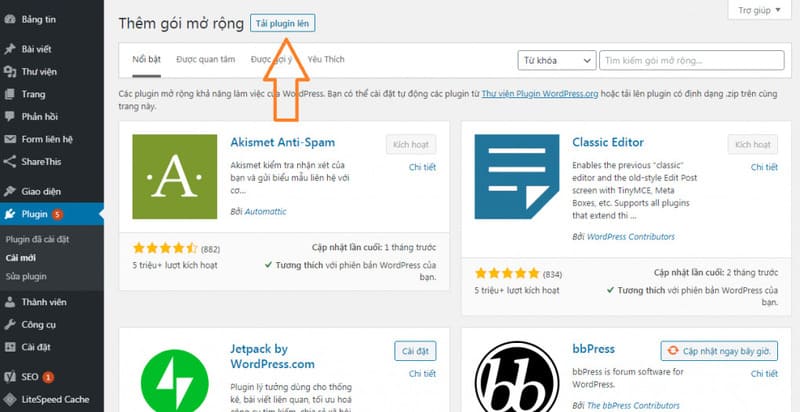
Tải plugin lên thiết kế website wordpress
Cách cài đặt Template vào website
Thao tác tải các template có sẵn lên website wordpress cũng vô cùng đơn giản, việc bận cần chuẩn bị là tìm ra một mẫu template phù hợp với nhu cầu và tải về máy tính.
Tiếp theo bạn truy cập vào Dashboard -> Appearance -> Themes -> Add New -> Upload ( tại bước này bạn chọn template mà bạn vừa tải về) -> Install -> Active.
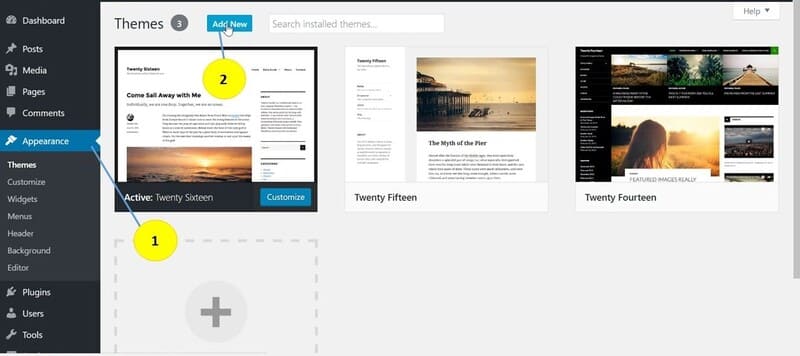
Template của bạn được cài đặt thành công và sẵn sàng để sử dụng.
Dịch vụ thiết kế website wordpress tại Web Speed Up
Web Speed Up tự hào là đơn vị cung cấp dịch vụ thiết kế website wordpress hàng đầu tại TP.HCM, với đội ngũ kỹ thuật viên dày dặn kinh nghiệm, nhiệt huyết và vô cùng sáng tạo. Đảm bảo các sản phẩm đến tay khách hàng được hoàn chỉnh nhất, thiết kế website wordpress tại Web Speed Up, bạn sẽ nhận được những lợi ích vô cùng to lớn.
- Quy trình thiết kế website chuyên nghiệp, được tư vấn tận nơi và nắm rõ yêu cầu khách hàng.
- Website thân thiện với người dùng, dễ dàng sử dụng.
- Chuẩn SEO, dễ lên top và đạt thứ hạng cao trên google.
- Tốc độ tải trang nhanh, tối ưu dụng lượng lưu trữ.
- Hỗ trợ và chăm sóc khách hàng nhiệt tình,chu đáo.
- Kho giao diện đa dạng, thoải mái cho khách hàng lựa chọn.